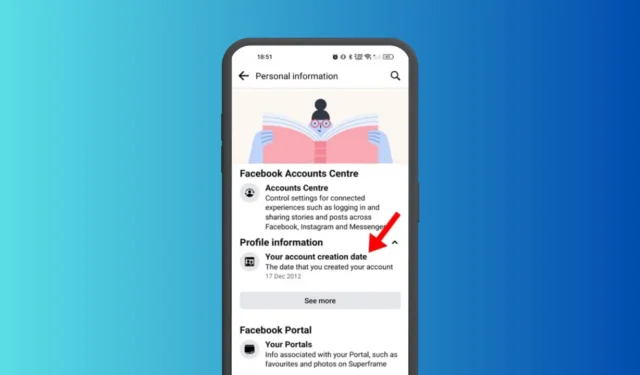
Facebook ve skutečnosti sleduje všechny věci, které na platformě děláte; to je důvod, proč jste schopni znovu navštívit všechny své minulé vzpomínky.
Mnoho uživatelů to neví, ale Facebook také ukládá datum vytvoření účtu. Pokud vás tedy zajímá, kdy jste se připojili k Facebooku, datum připojení najdete v jednoduchých krocích.
Pomocí desktopové verze Facebooku a mobilní aplikace můžete zjistit přesné datum, kdy jste se k platformě připojili. I když není přínosem znát datum připojení, pomůže vám to uklidnit úroveň vaší zvědavosti.
Jak zjistit, kdy byl váš účet na Facebooku vytvořen
Pokud tedy chcete vědět, kdy jste si vytvořili svůj účet na Facebooku, pokračujte ve čtení průvodce. Níže jsme sdíleli dva způsoby, jak zjistit, kdy jste se připojili k Facebooku. Začněme.
Jak zjistit, kdy jste se připojili k Facebooku na ploše
Pokud používáte Facebook na svém počítači, musíte provést tyto jednoduché kroky, abyste viděli, kdy jste se k platformě připojili. Postupujte podle kroků, které jsme sdíleli níže.
1. Chcete-li začít, spusťte webovou stránku Facebook ze svého oblíbeného webového prohlížeče.
2. Po otevření stránky klikněte na svůj profilový obrázek v pravém horním rohu.
3. V nabídce, která se zobrazí, vyberte možnost Nastavení a soukromí .
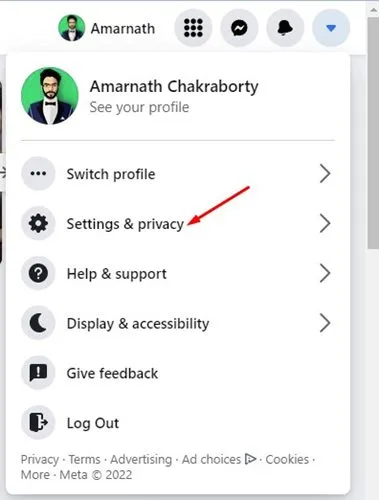
4. V Nastavení a soukromí vyberte Nastavení .
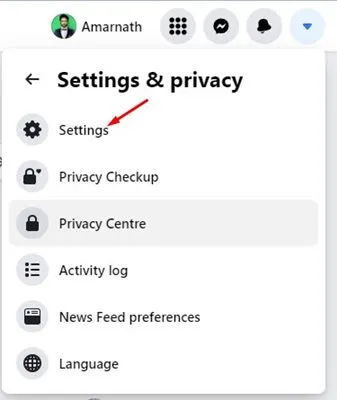
5. Na další obrazovce klikněte na Centrum účtů v levém horním rohu.
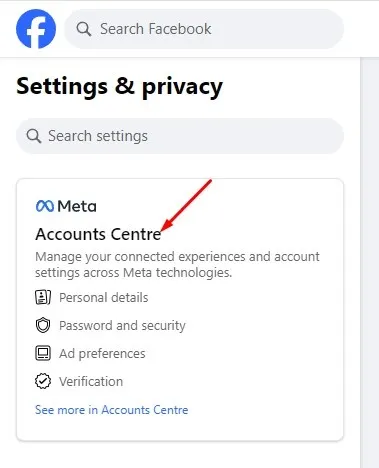
6. Dále vyberte Vaše informace a oprávnění .
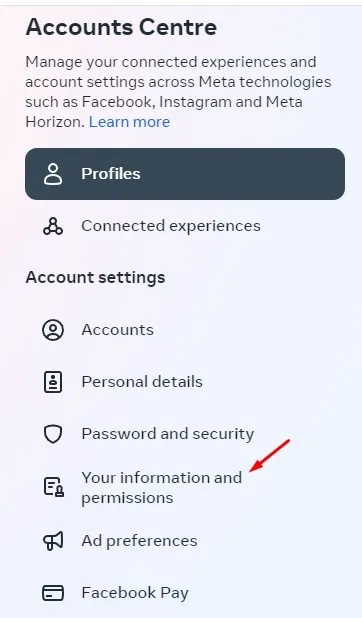
7. Dále na pravé straně klikněte na Přístup k vašim informacím .
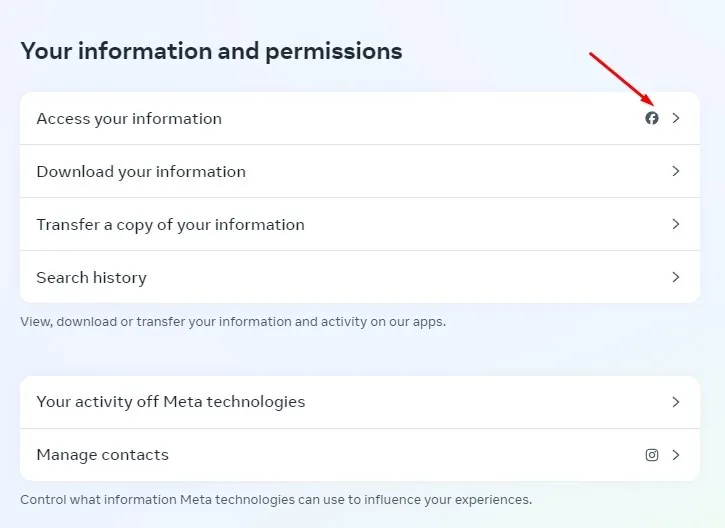
8. Na levé straně klikněte na Osobní údaje .
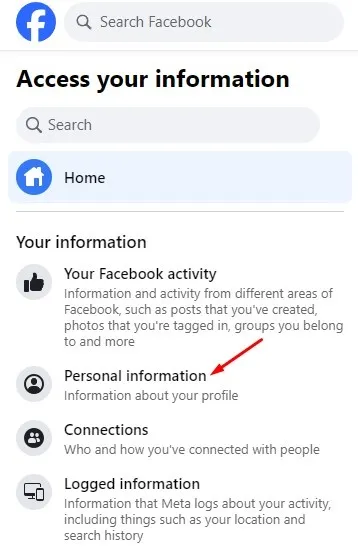
9. V pravém podokně zkontrolujte datum zobrazené v části Datum vytvoření vašeho účtu . Toto je datum, kdy jste se připojili k Facebooku.
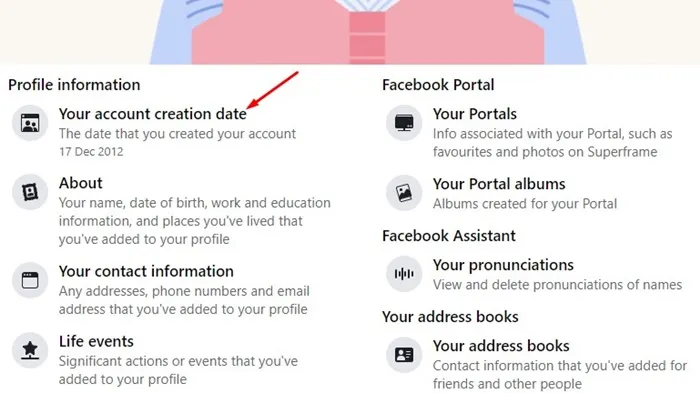
A je to! Takto můžete vidět, když jste se připojili k Facebooku na počítači.
Jak zjistit, kdy jste se připojili k Facebooku na mobilu
Pokud pro přístup k platformě používáte mobilní aplikaci Facebook, musíte podle následujících kroků zjistit, kdy jste si vytvořili svůj účet na Facebooku. Zde je to, co musíte udělat.
1. Spusťte na svém smartphonu aplikaci Facebook. Dále klepněte na nabídku hamburgerů v pravém horním rohu.
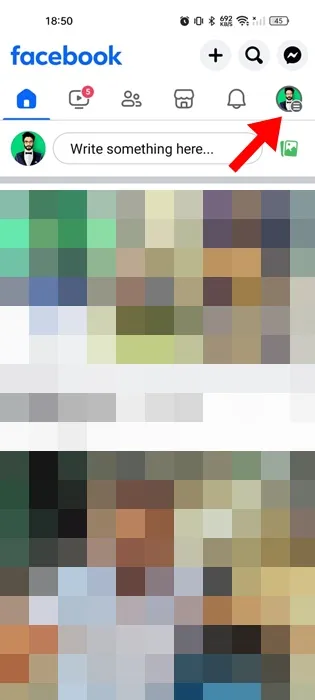
2. Na obrazovce Nabídka rozbalte položku Nastavení a soukromí .
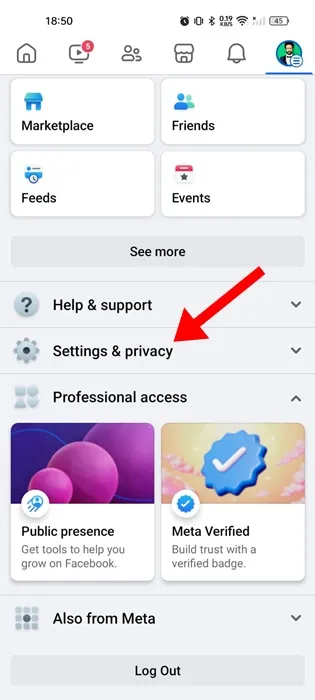
3. V Nastavení a soukromí klepněte na Nastavení .
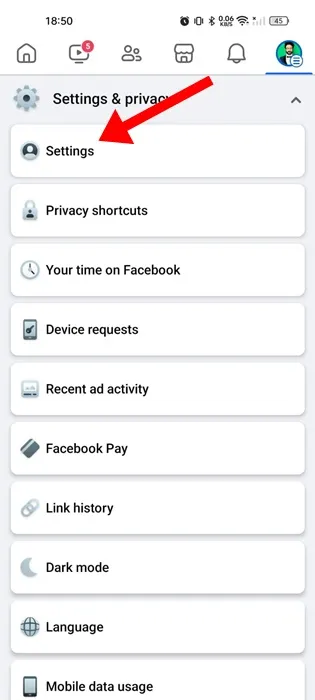
4. Na kartě Nastavení a soukromí klepněte na kartu Centrum účtů .
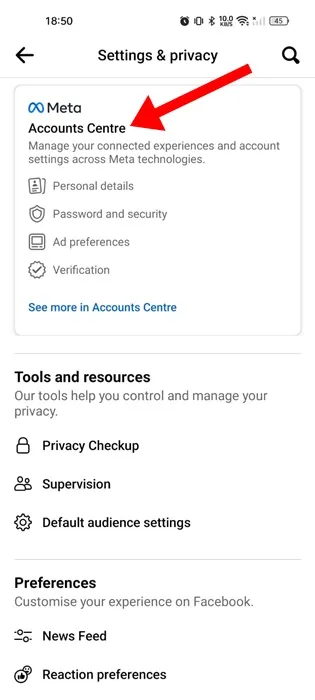
5. Dále v části Nastavení účtu klepněte na Vaše informace a oprávnění .
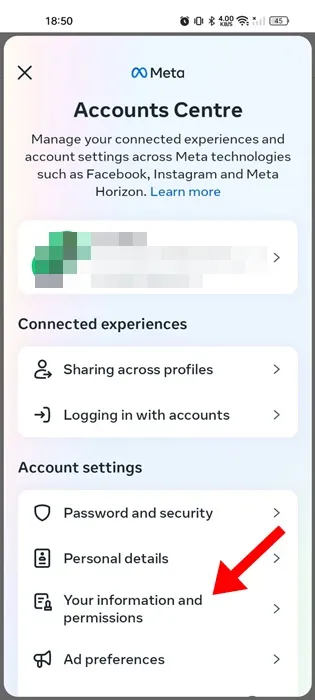
6. Na obrazovce Vaše informace a oprávnění klepněte na Přístup k informacím .
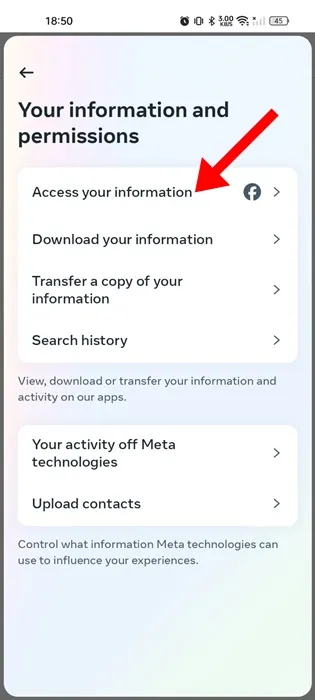
7. V části Vaše údaje klepněte na Osobní údaje .
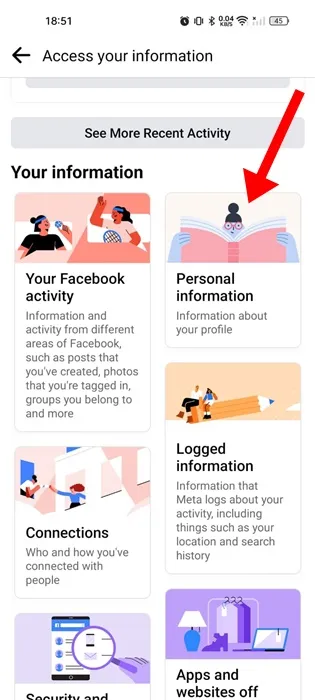
8. V části Informace o profilu zkontrolujte část Datum vytvoření vašeho účtu . Zobrazí se datum vytvoření účtu.
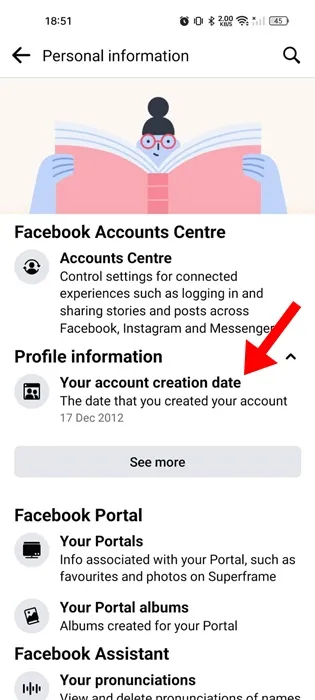
A je to! Toto jsou kroky, které uvidíte, když si vytvoříte svůj Facebook účet na mobilu.
Další způsoby, jak zjistit přesné datum vytvoření účtu
Pokud se nemůžete dostat do Centra účtů na Facebooku, můžete datum vytvoření účtu zjistit jiným způsobem. Zde je několik dalších způsobů, jak zjistit, kdy jste si vytvořili svůj účet na Facebooku.
Zkontrolujte e-mailovou adresu propojenou s účtem Facebook. Můžete vyhledávat klíčová slova jako ‚Vítejte na Facebooku‘, ‚Registrace na Facebooku‘ atd. Datum, kdy jste tento e-mail obdrželi, je datum, kdy jste si vytvořili svůj FB účet.
Můžete také zkontrolovat datum nahrání své první profilové fotky. Je pravděpodobné, že datum nahrání prvního profilového obrázku je datem vytvoření účtu.
Kromě toho můžete zkontrolovat nejstarší příspěvek na časové ose Facebooku nebo první zprávu, kterou jste obdrželi nebo odeslali, abyste našli datum vytvoření účtu na Facebooku.
Toto jsou některé z nejlepších způsobů, jak zjistit přesné datum vytvoření účtu na Facebooku. Pokud potřebujete další pomoc k tomuto tématu, dejte nám vědět. Také, pokud vám tato příručka přijde užitečná, nezapomeňte ji sdílet se svými přáteli.




Napsat komentář